Tutorial de uso de códigos QR con Google Forms
USANDO CÓDIGOS QR CON GOOGLE
FORMS
- Abrir una página web
- Reproducir un audio
- Abrir una imagen
- ...
Todo ello en función de cómo haya
sido configurado en su creación.
Ahora bien, ¿cómo se generan? Pues hay multitud de páginas que permiten generar códigos QR que lleven a una web, imagen, texto...A mí personalmente, una de las que más me gusta es QR Stuff, cuya web es:
En esa web se pueden generar códigos QR sin necesidad de registro y de forma gratuita. En el primer apartado, como lo queremos usar con un formulario de google, elegiremos como tipo "website URL":
En content pegamos el enlace de
nuestro formulario de Google:
Ahora en style podemos variar el estilo de nuestro código, que por defecto está todo en negro y tiene un tamaño de 400x400 píxeles con una resolución de 72 dpi
Podemos cambiar el tamaño del código, su color, o incluso el color de las esquinas. Una vez hemos terminado, pulsamos el botón verde que dice ”DOWNLOAD QR CODE”.
2. Preparar el Google Form
En esta parte, creamos un Google form como lo haríamos normalmente. Desde Google Drive, le damos a “nuevo”, elegimos la opción “más” y ahí elegimos "formularios de Google“:
Si lo estamos creando desde una cuenta @educarex.es habrá que entrar en configuración del formulario y desactivar una casilla para que no dé errores de acceso al alumnado:
Ya lo único que queda es darle contenido a nuestro formulario en función de la utilidad que tengamos planteada para él. Puede ser:
- Incluir una explicación, si el código QR está en algún lugar y lo que queremos es que los alumnos sepan más sobre ello. Incluso podemos añadir imágenes y vídeos. Por ejemplo, podemos poner el código QR en una planta y que al leerlo con el móvil nos lleve a un formulario en el que se expliquen sus principales propiedades.
- Si mandamos una hoja de ejercicios, podemos incluir un código QR que lleve a un formulario donde se recojan las soluciones a dichos ejercicios.
- Podemos incluir una serie de preguntas, si lo que queremos es usar el código QR a modo de evaluación. Si queremos que esas preguntas tengan nota y asignársela, en la parte de configuración del formulario que vimos antes, entramos en la pestaña “cuestionarios” y marcamos la opción “convertir en cuestionario”.
- Instrucciones a seguir, si queremos que el código QR sea parte de un juego
- ...
Una vez hemos terminado, basta
seleccionar la URL del formulario y será la que tengamos que pegar dentro de la
web de generación de códigos QR
Lo único que nos quedaría sería
imprimir el código QR y colocarlo en donde nos interesara.
Este tutorial se puede descargar en PDF pinchando aquí.
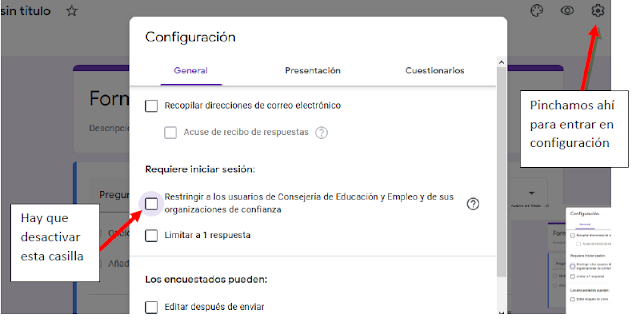

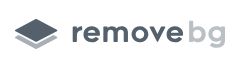
.png)
Comentarios
Publicar un comentario